主机简介:
主机呈现三角形(如下图),简称(锐角云、三角主机、三角云、N3450)其实是矿难机器“锐角云”,2018年生产,博主在hostloc 150元入了残废机经过编程器抢救完美复活,机器无盖板。

以下是主机数据:
重量约 600g
系统硬件配置
Intel Apollo Lake N3450,14nm 速度 Quad-Core, up to 2.2 GHz
GPU 类型 GPU:Intel® HD Graphics 500
RAM LPDDR3 up to 1866 MT/s 8GB
ROM Flash EMMC 64GB SSD 128G
WIFI/BT WIFI/BT模块 802.11Ac/b/g/n+BT4.0 (2.4g+5g+蓝牙4.0)
以太网 RJ45 Giga Lan (千兆口)
HDMI 高清视频输出 HDMI 2.0 支持4K输出 USB3.0 X 3
耳机接口 音频输出 ∮3.5mm 标准耳机接口
电源适配器 标配 DC ∮3.5mm,12V/2A 一根HDMI高清线安装前准备:
U盘 4GB ≥
debian10镜像 点我下载
rufus软件[提取码0000] 点我下载
镜像写入U盘:
U盘插入电脑,打开rufus软件,按照如下参数配置并点击“开始”写入U盘。
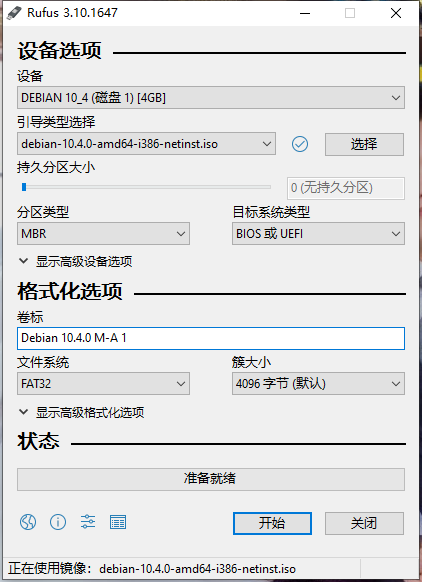
开始安装:
1.把U盘插入主机背面USB接口处(高清线旁的U盘接口),

2.插入网线(能上网)
3.按一下开机键并一直狂按F7进入启动介质选择画面(也可以在BIOS设置从U盘启动,即Secure Boot设置为Disabled)
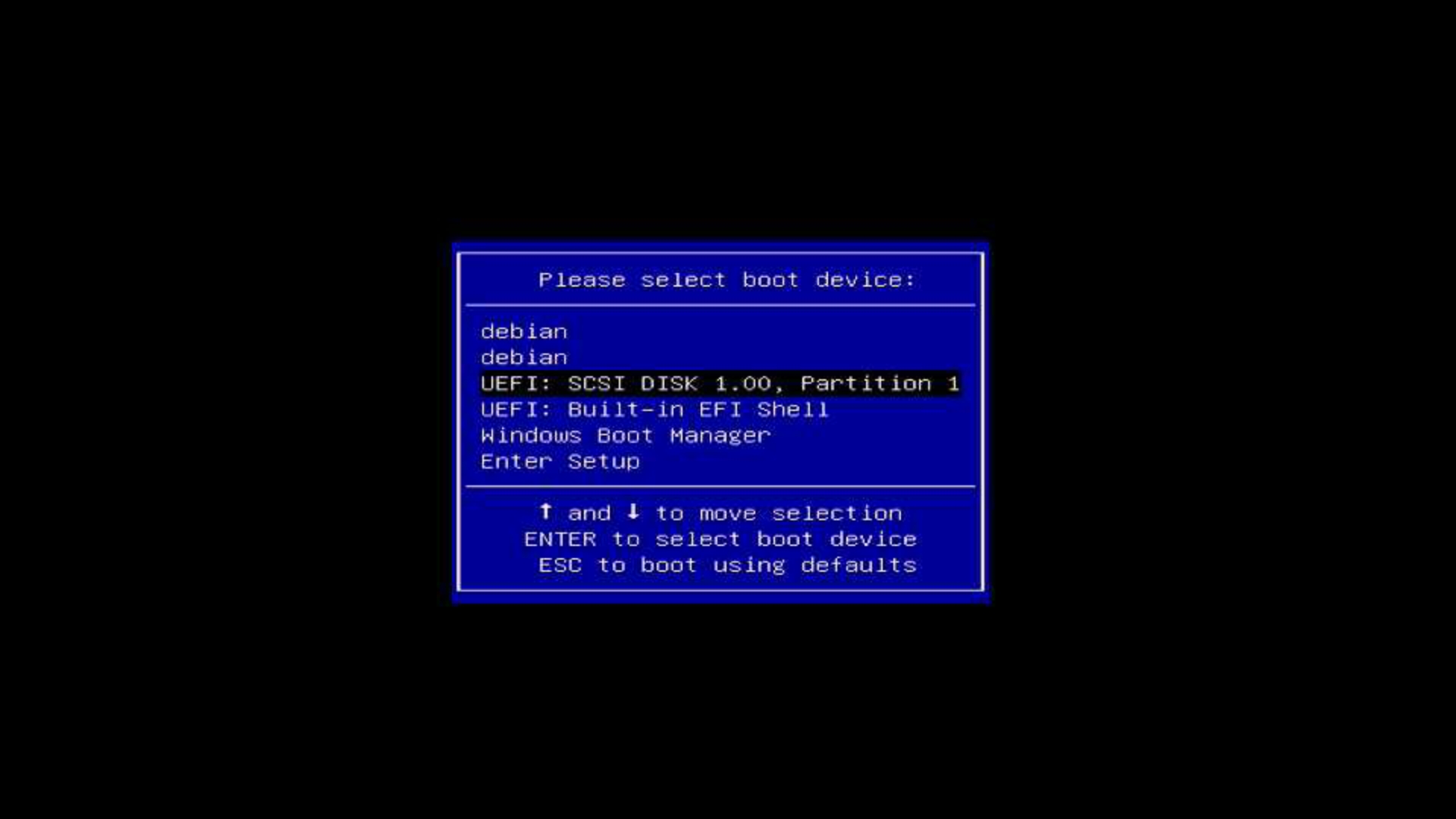
4.选择Install进入安装程序
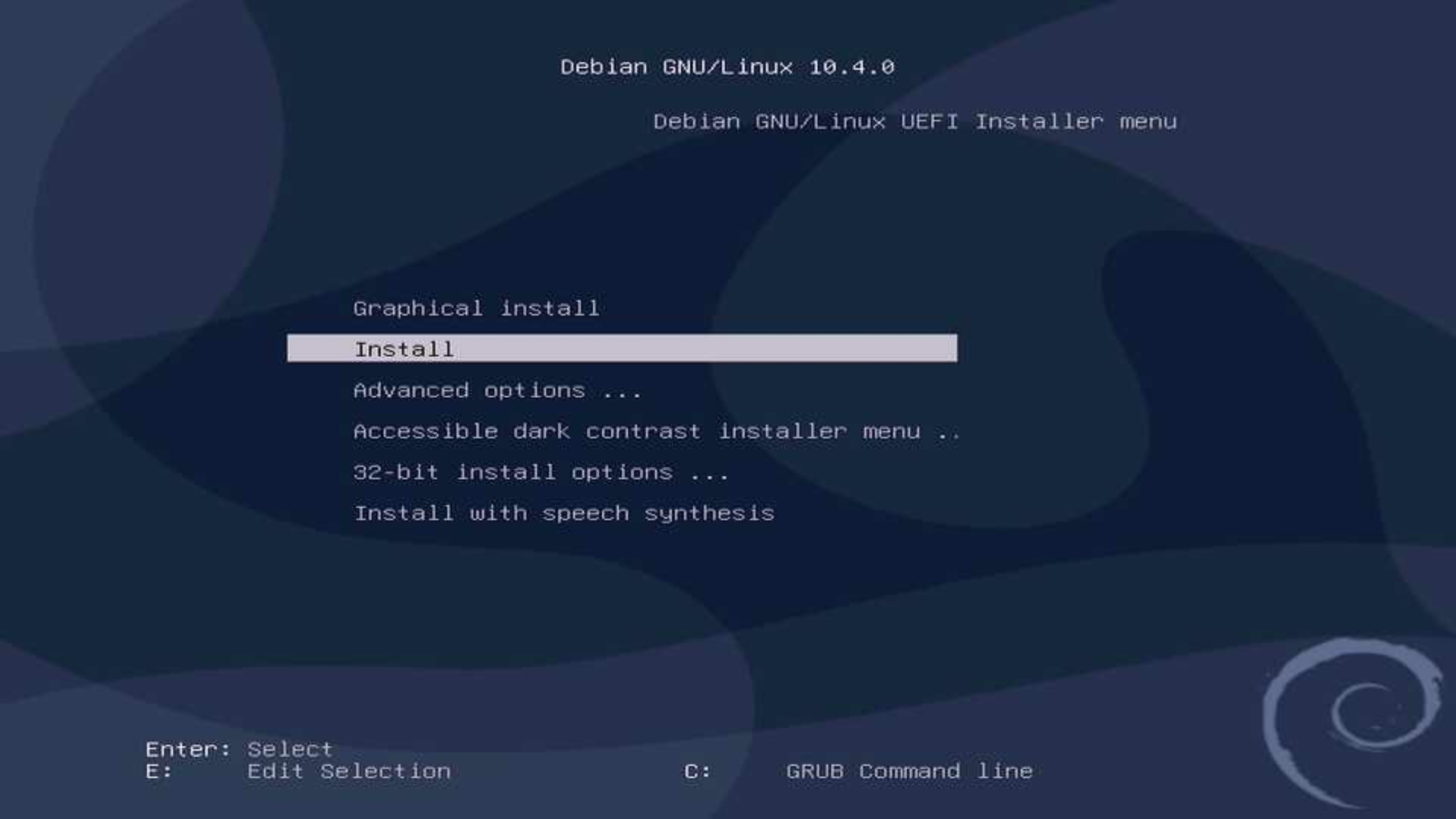
5.按照提示选择国家跟键盘语言
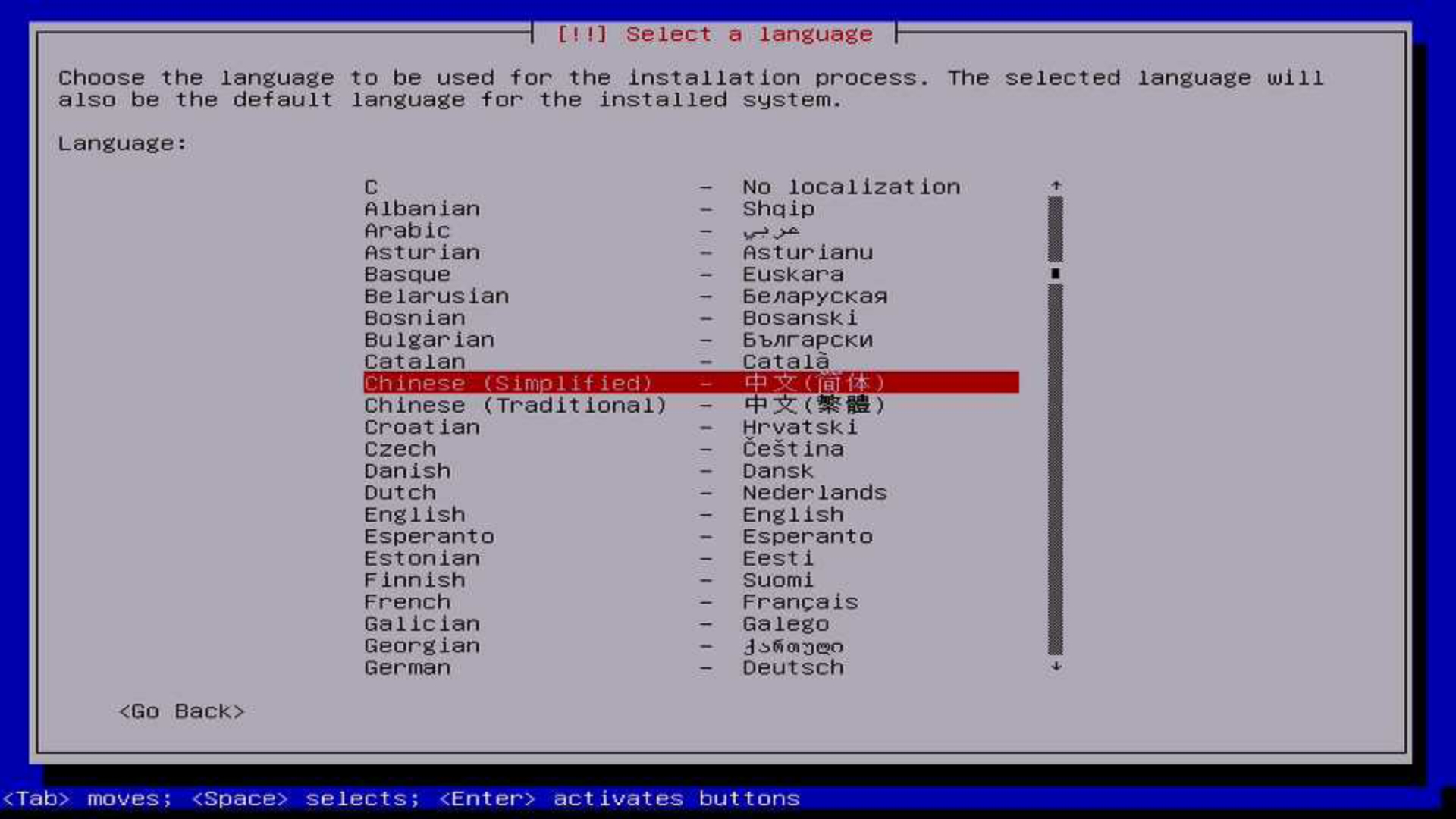
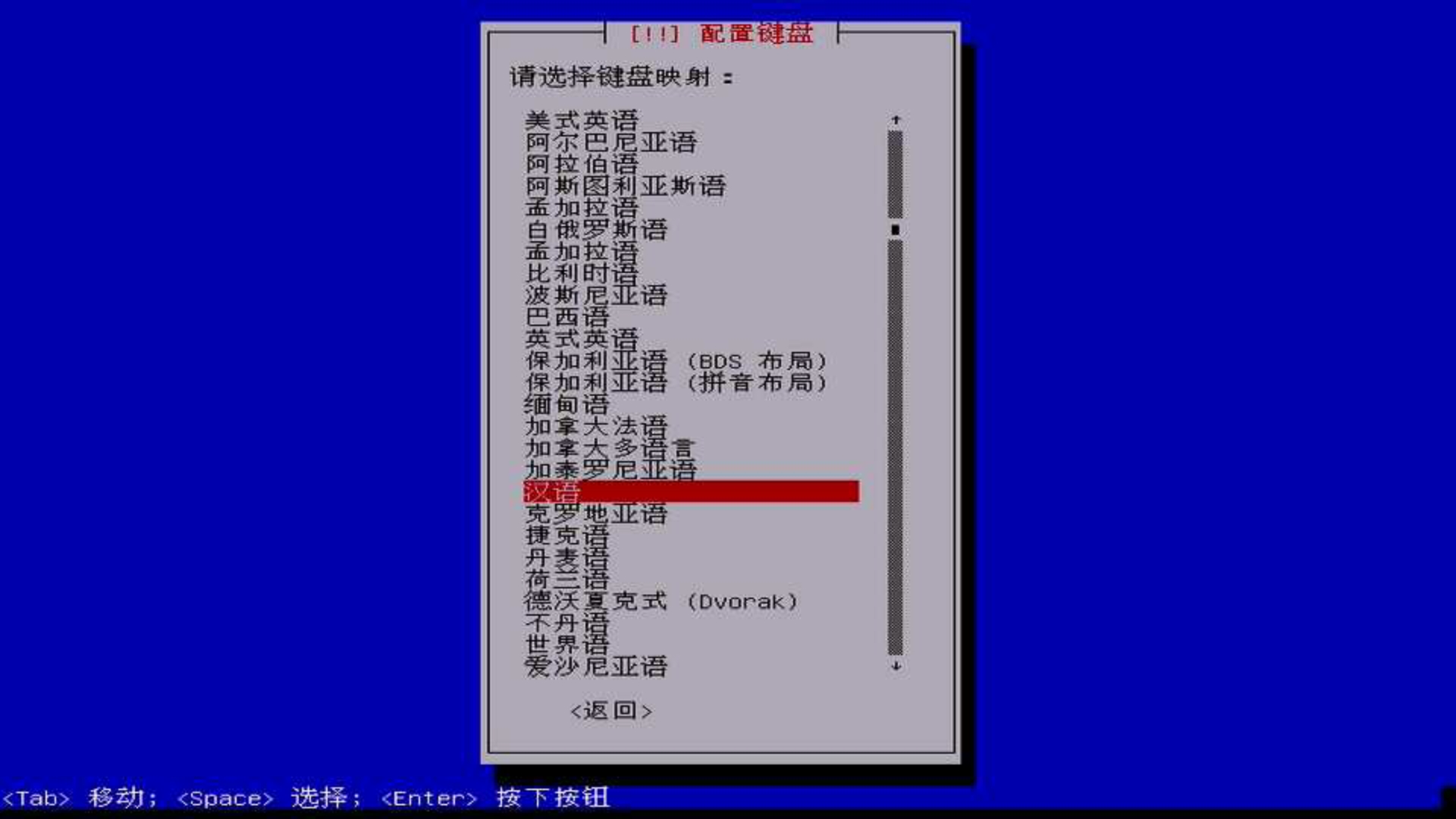
6.此处选“否”且需要联网,因为U盘中并没有这些固件,需要联网获取。
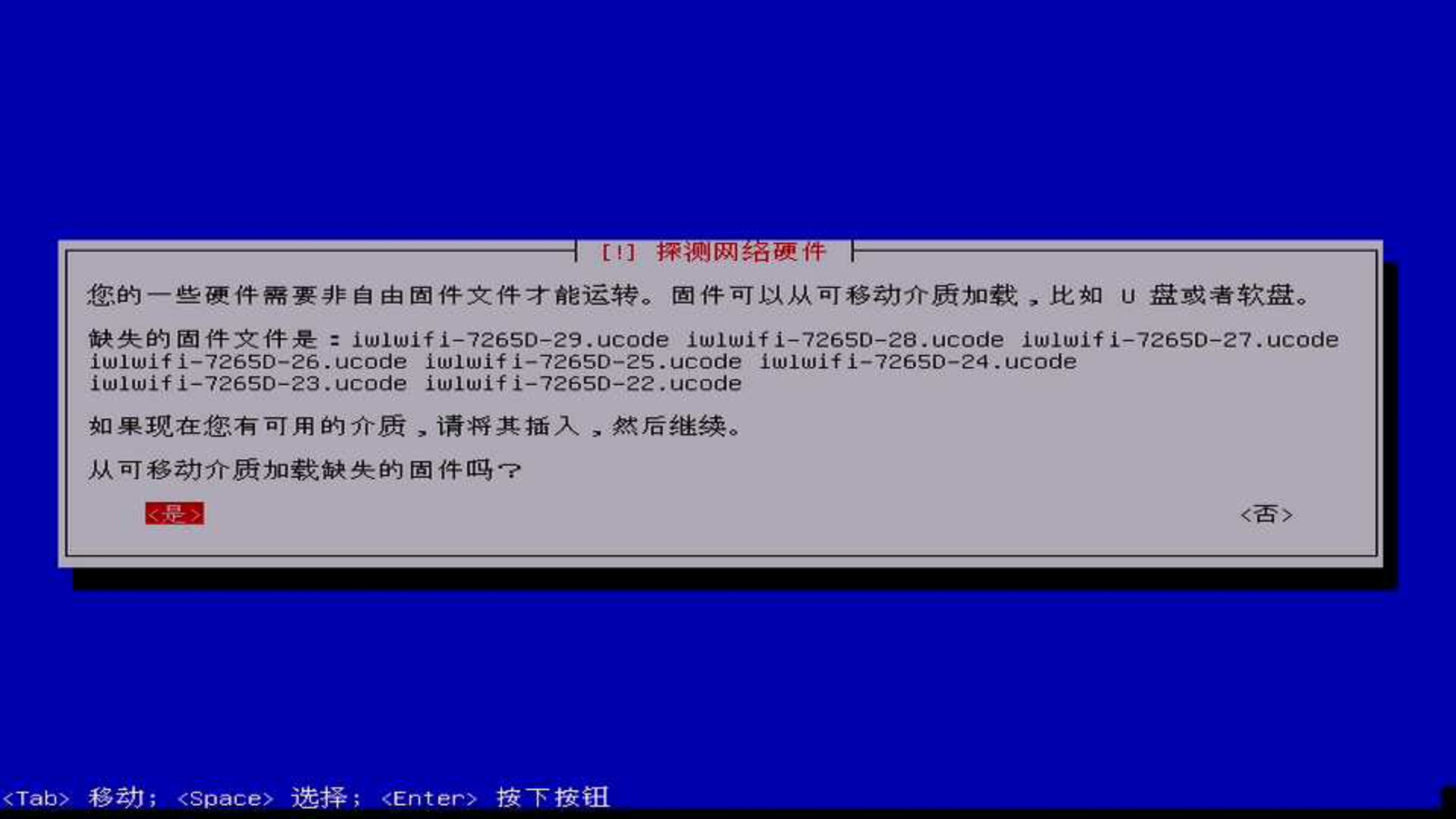
7.设置主机名/域名
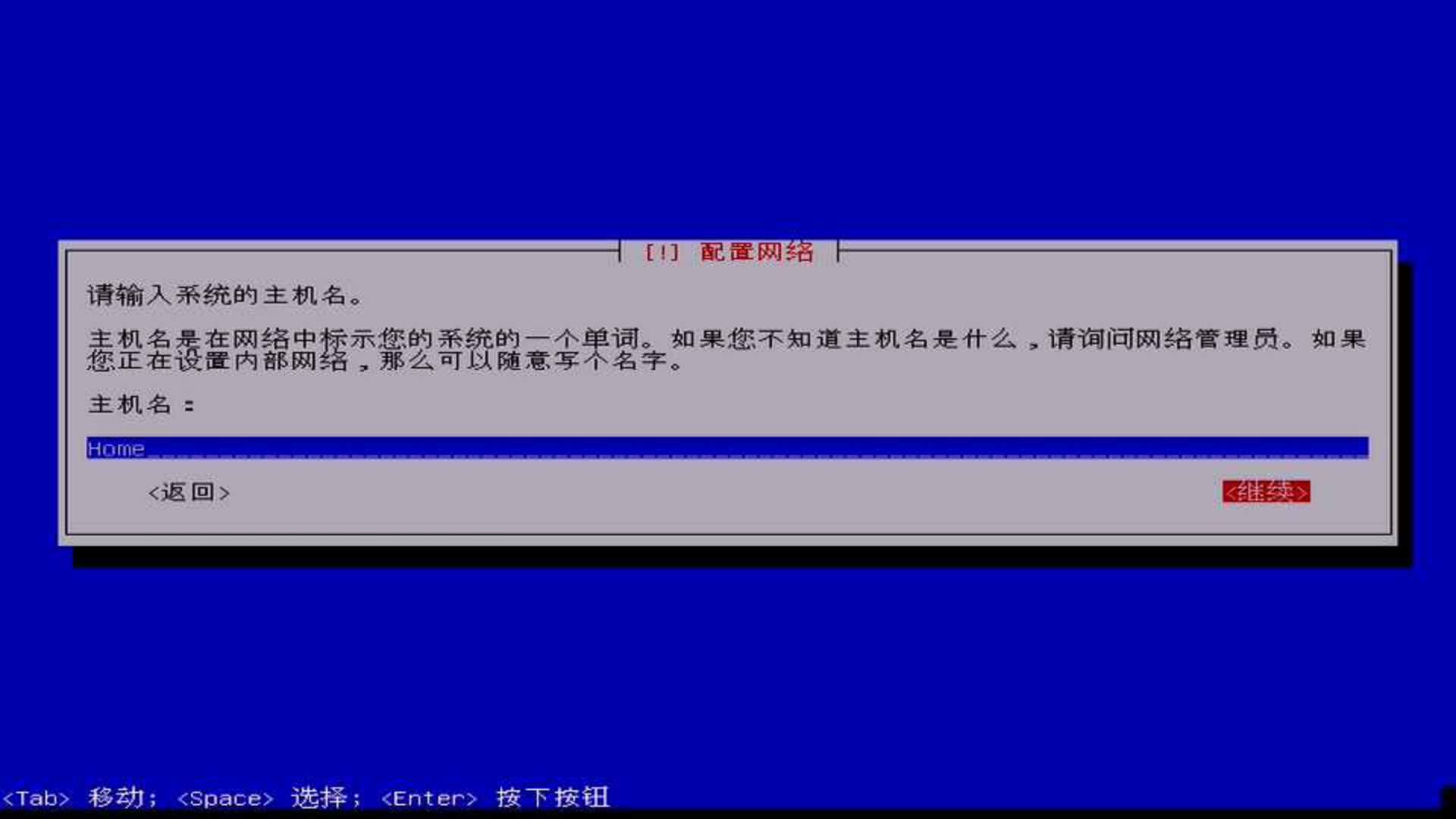
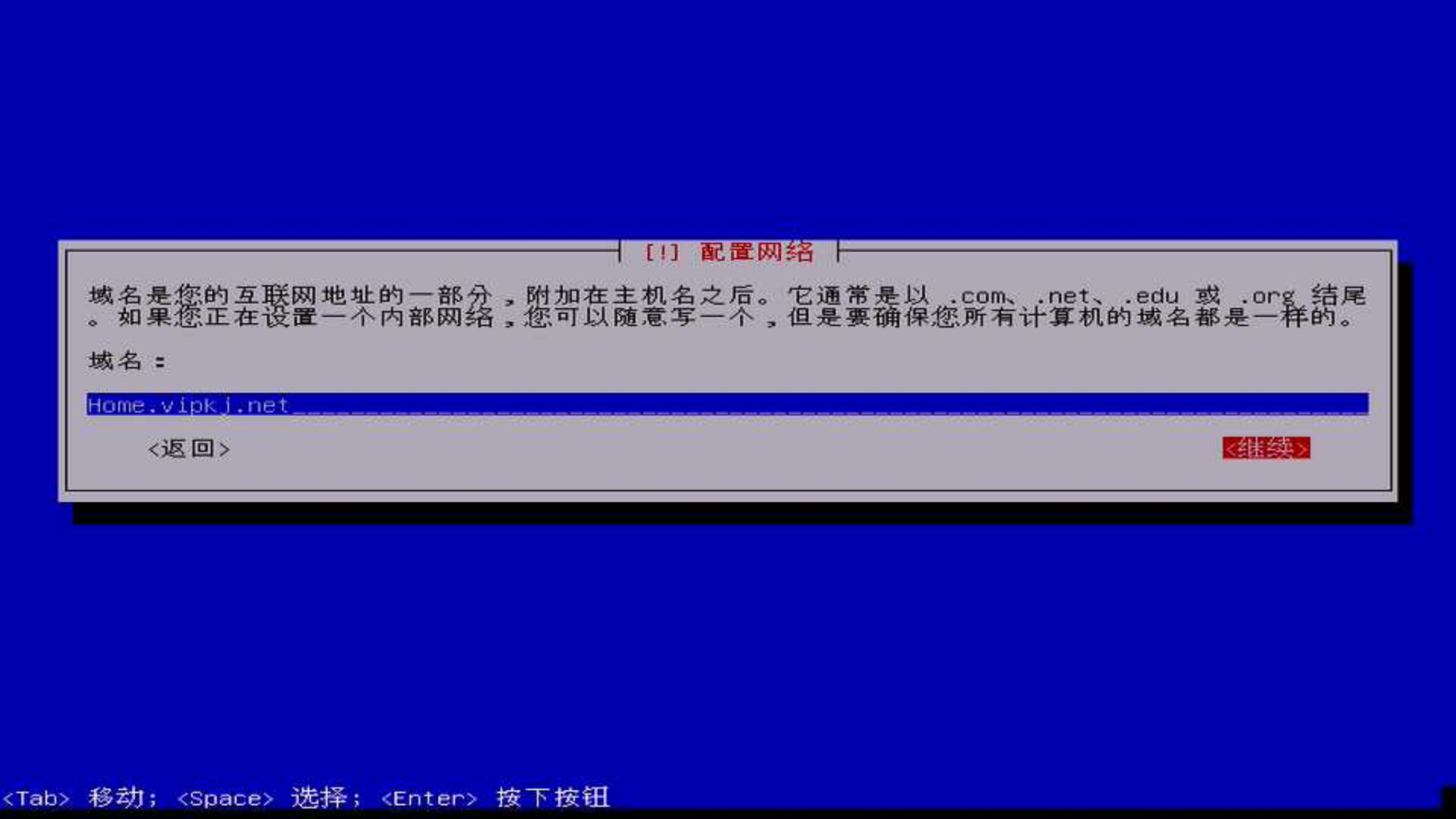
8.设置root密码

9.设置一个普通用户,并设置密码。
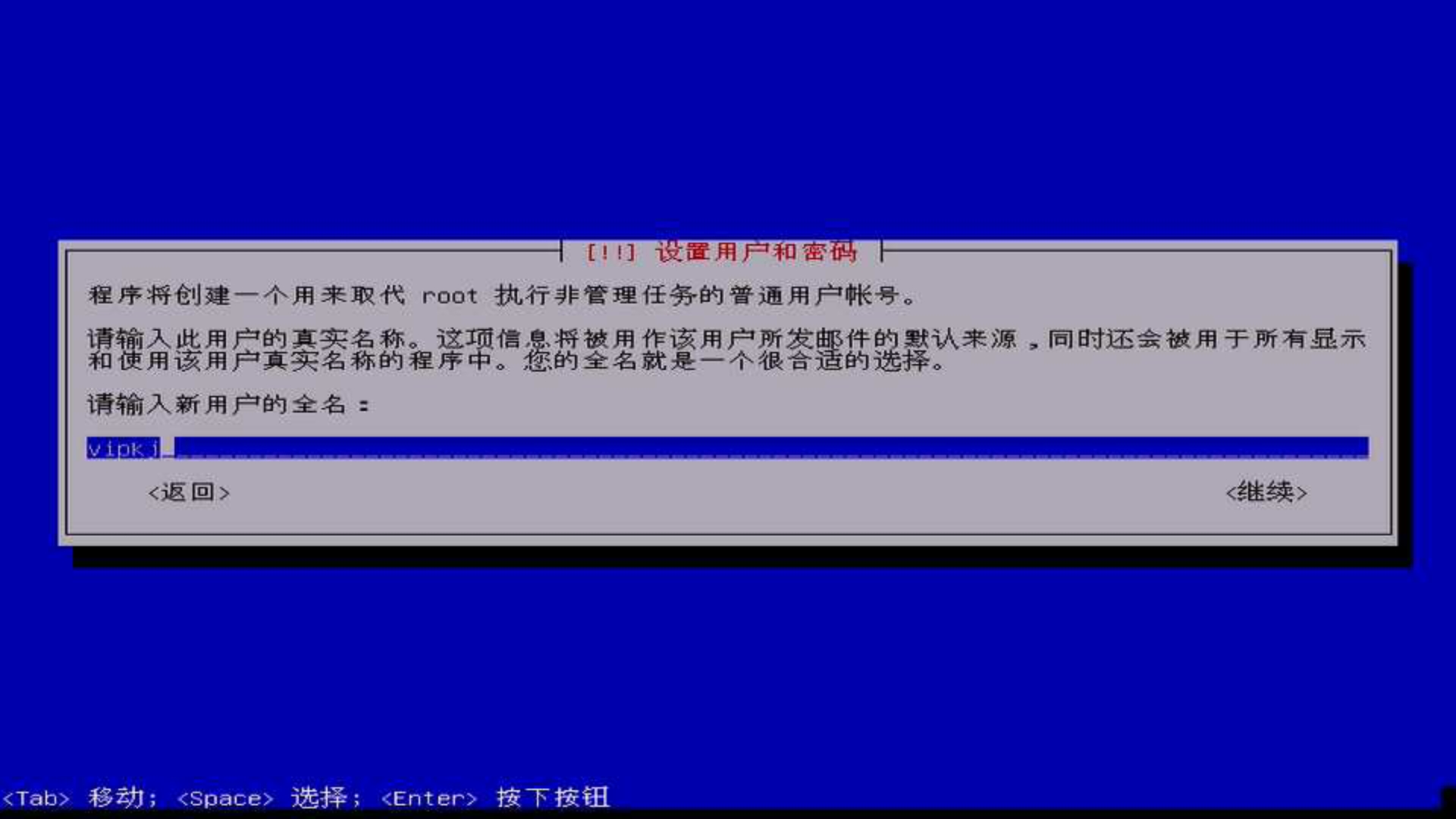
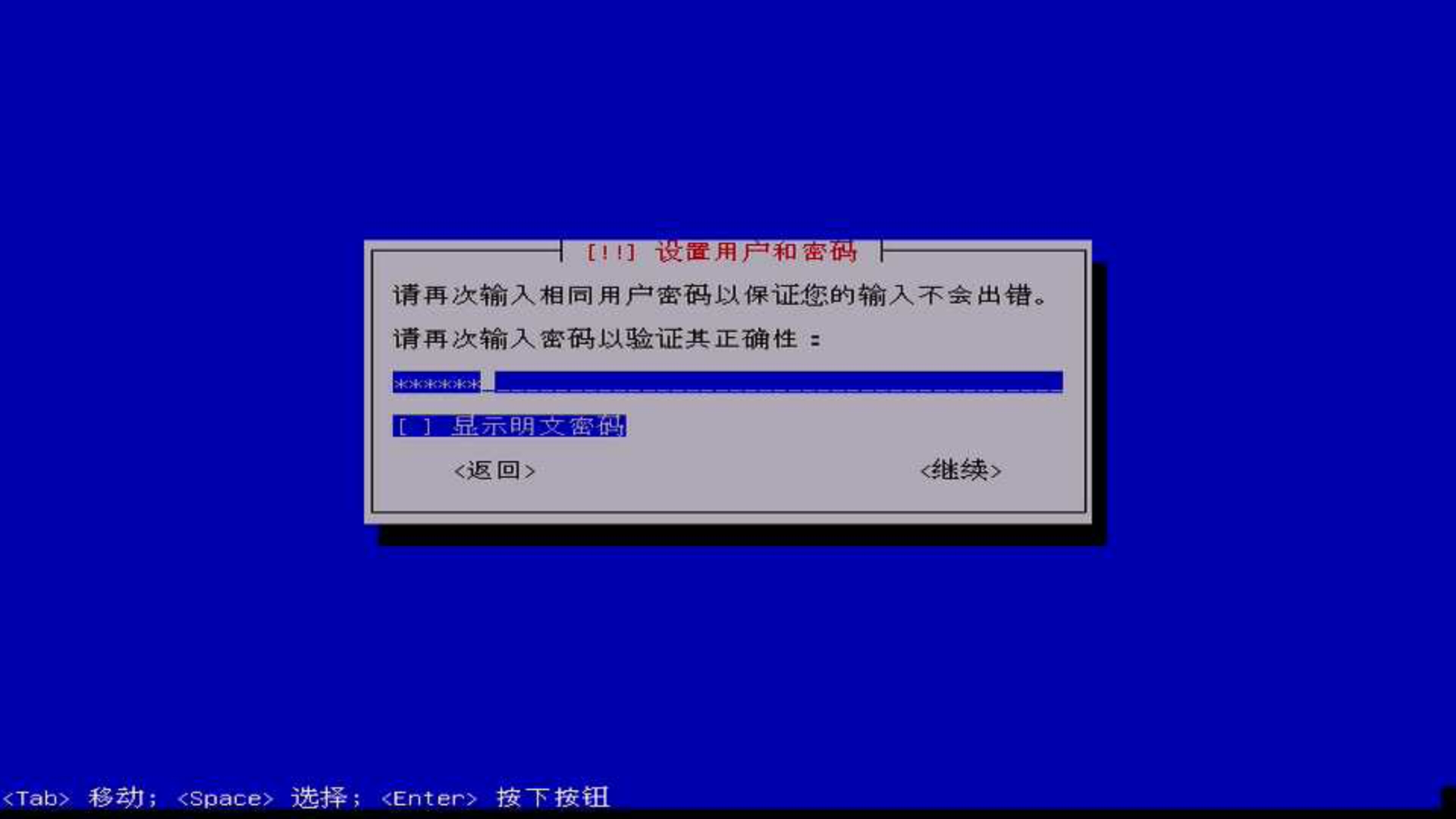
10.磁盘分区、选择整个磁盘。
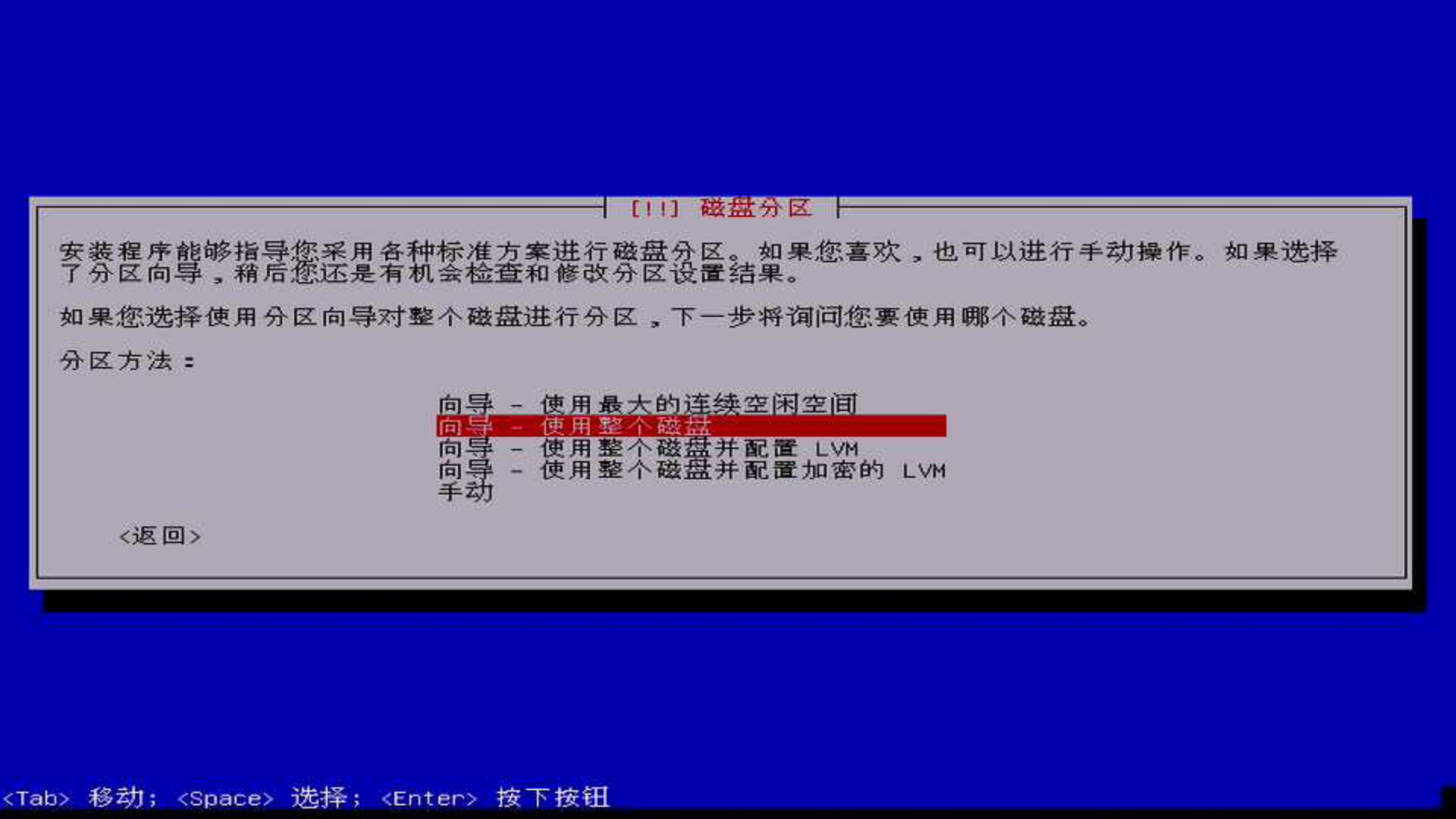
11.选择62.5GB MMC这个磁盘
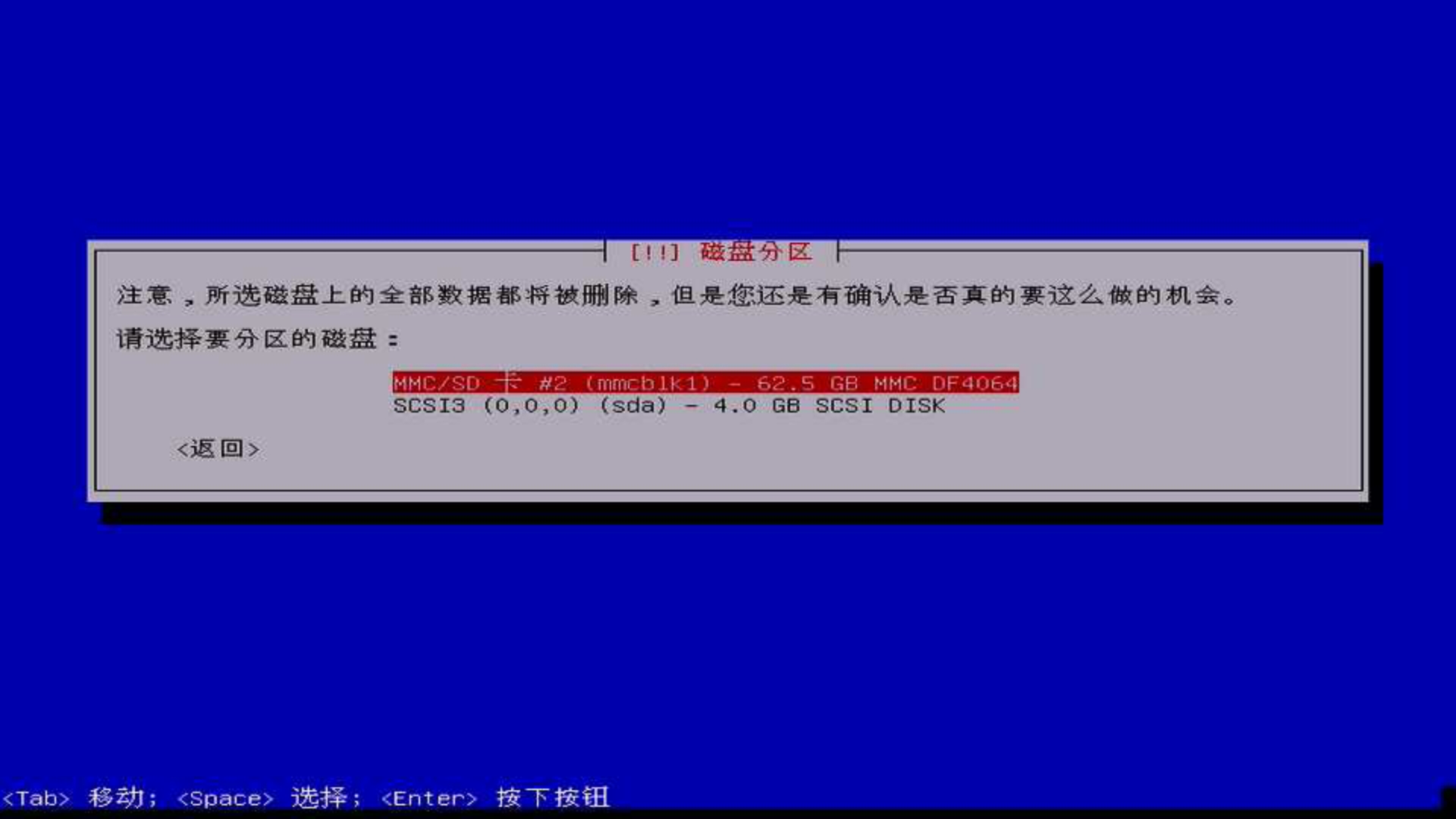
12.选择第一项”把所有文件放在同一个分区中”
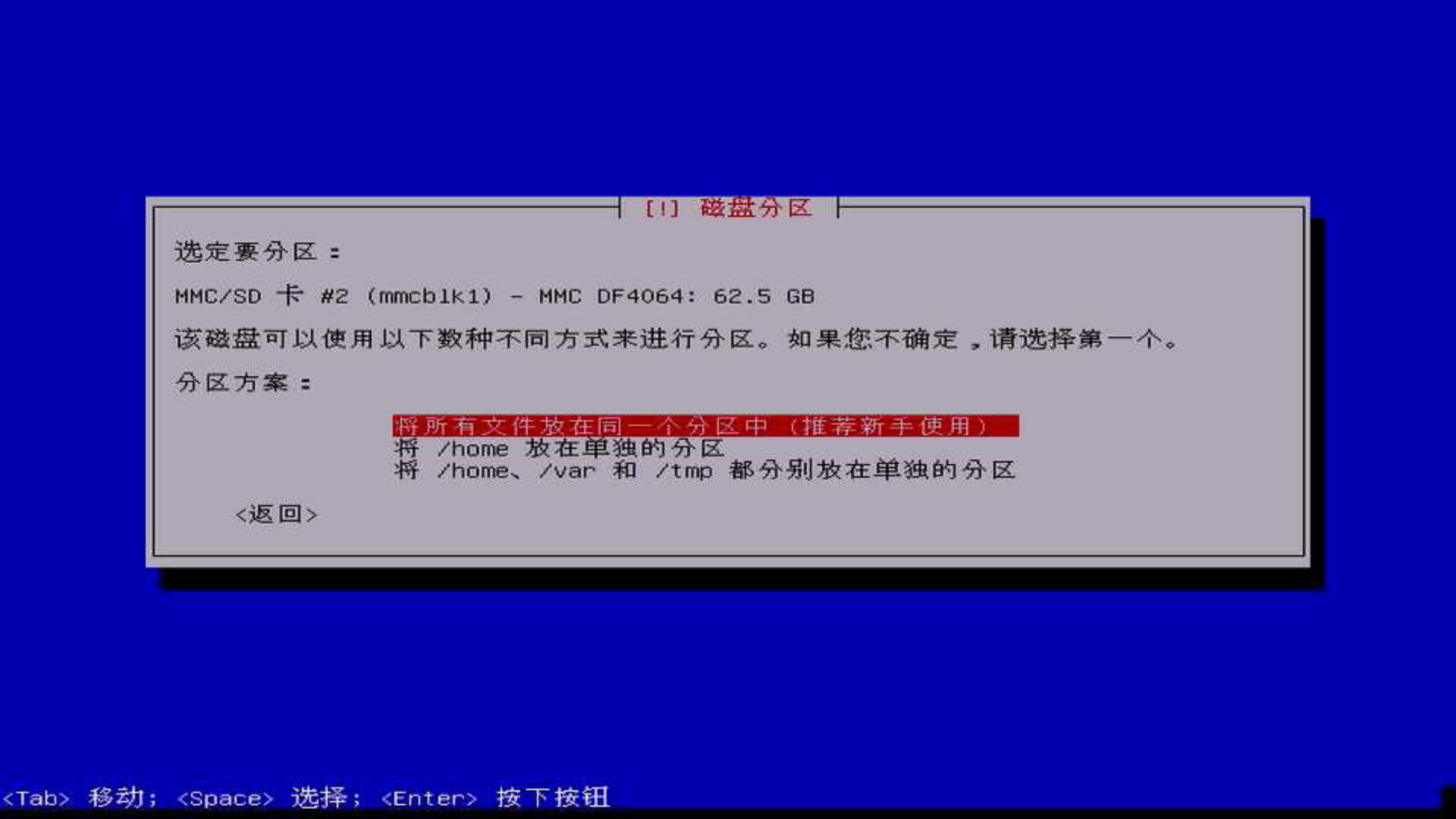
13.选择 “结束分区设定并将修改写入磁盘”,在接下来的提示中选择 “是” 并耐心等待系统进行安装。
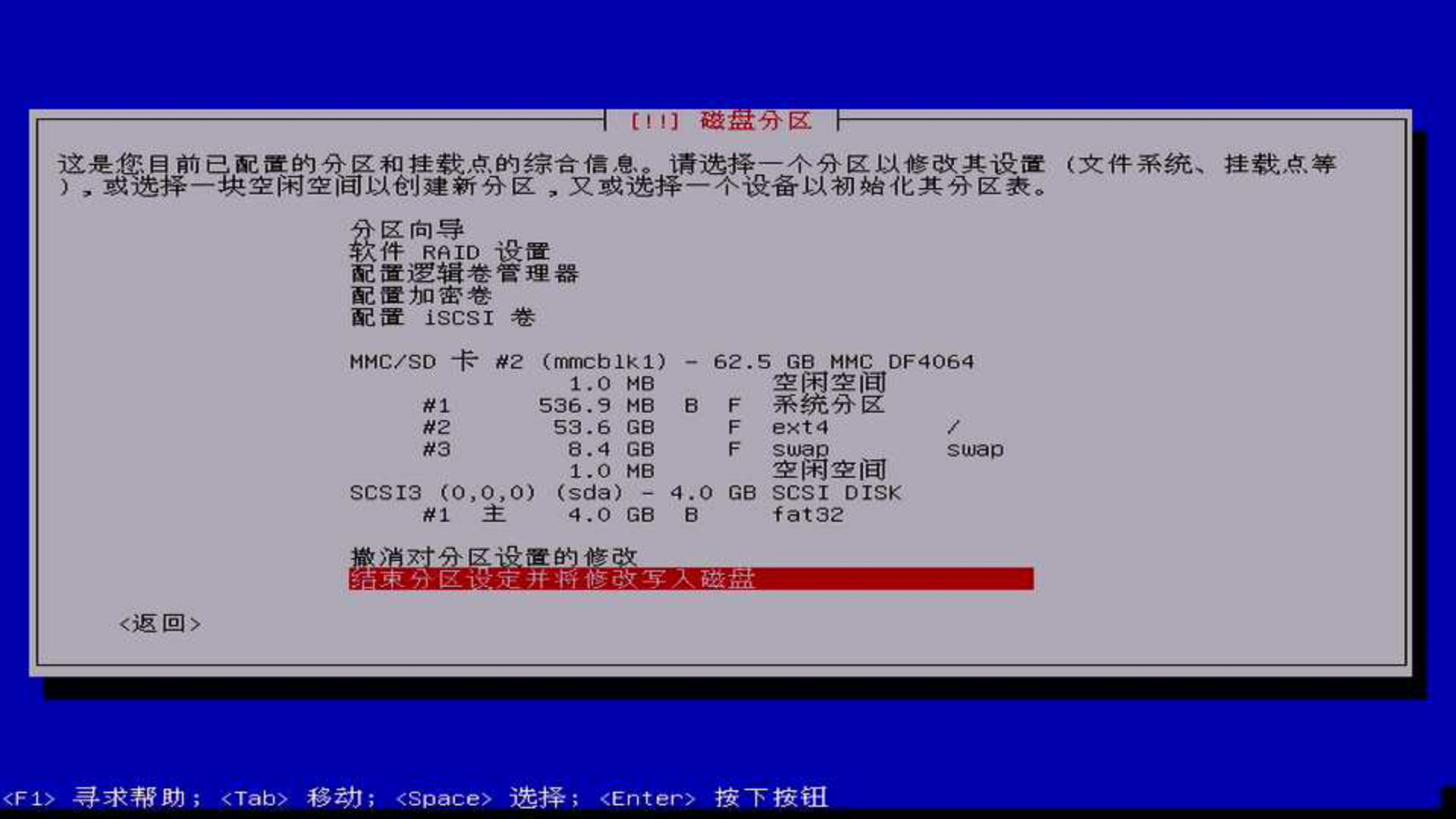
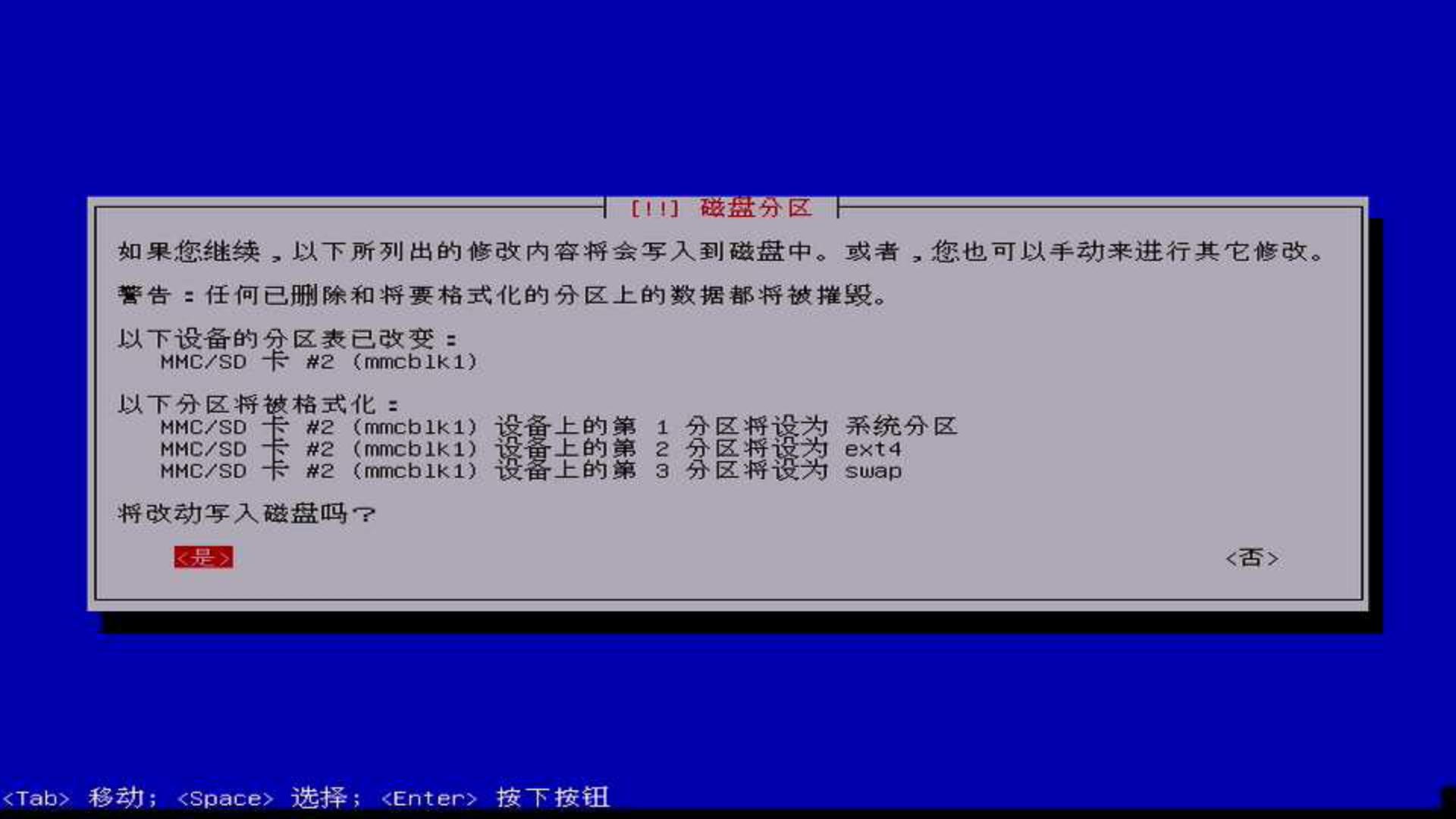
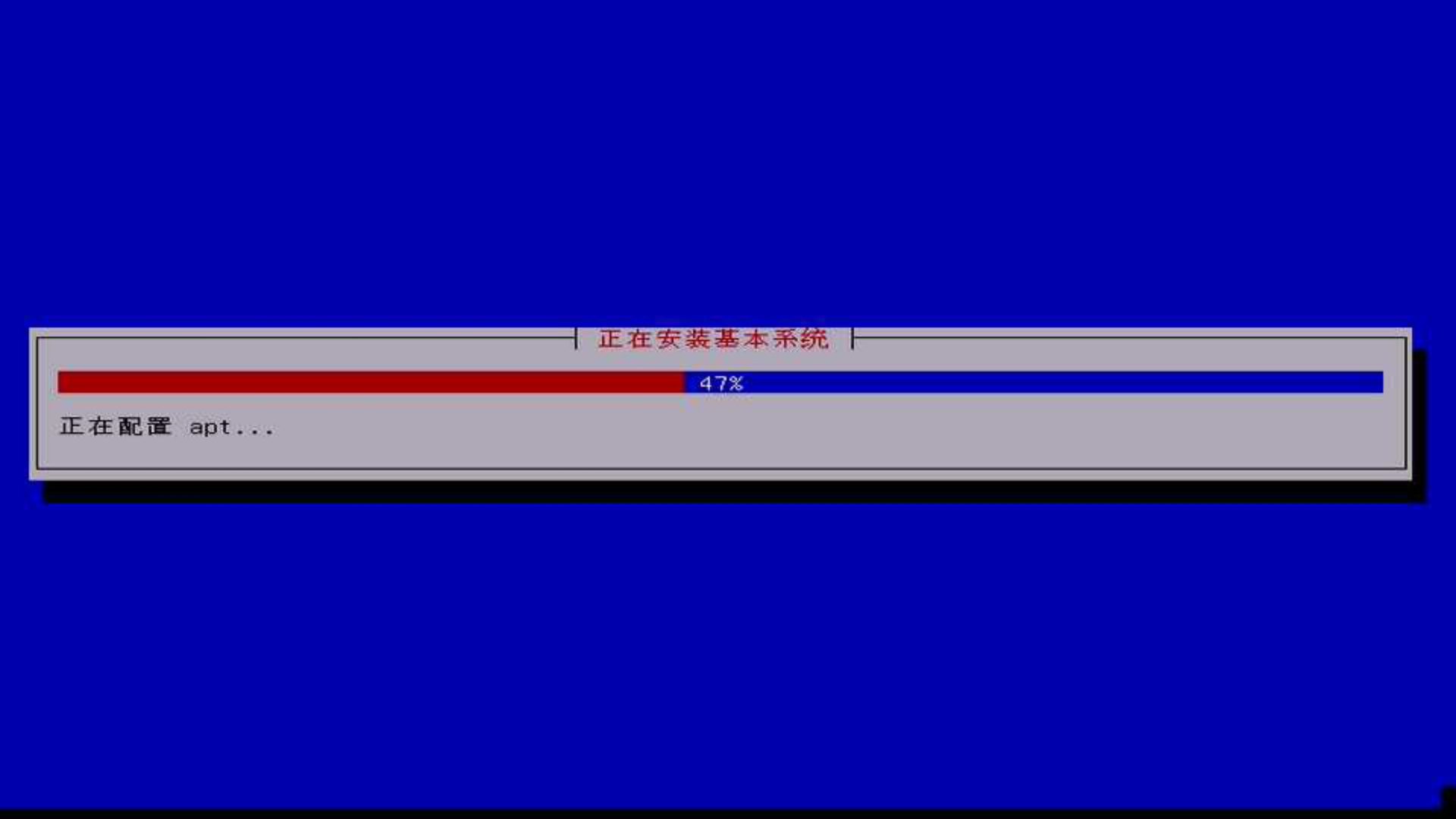
14.在配置软件包管理器选项选择 中国(也可以选择台湾/香港),仓库镜像选择中科大
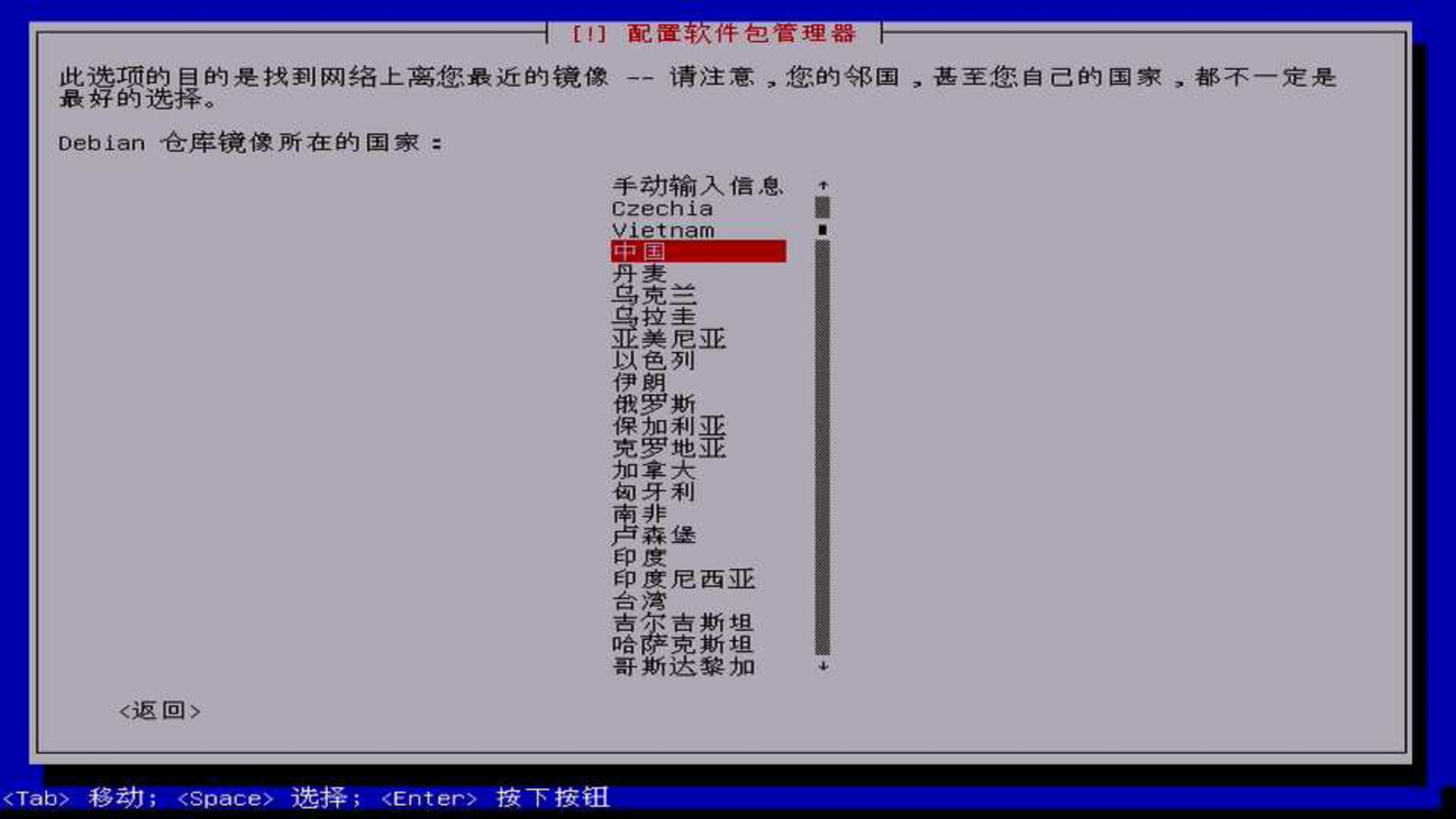
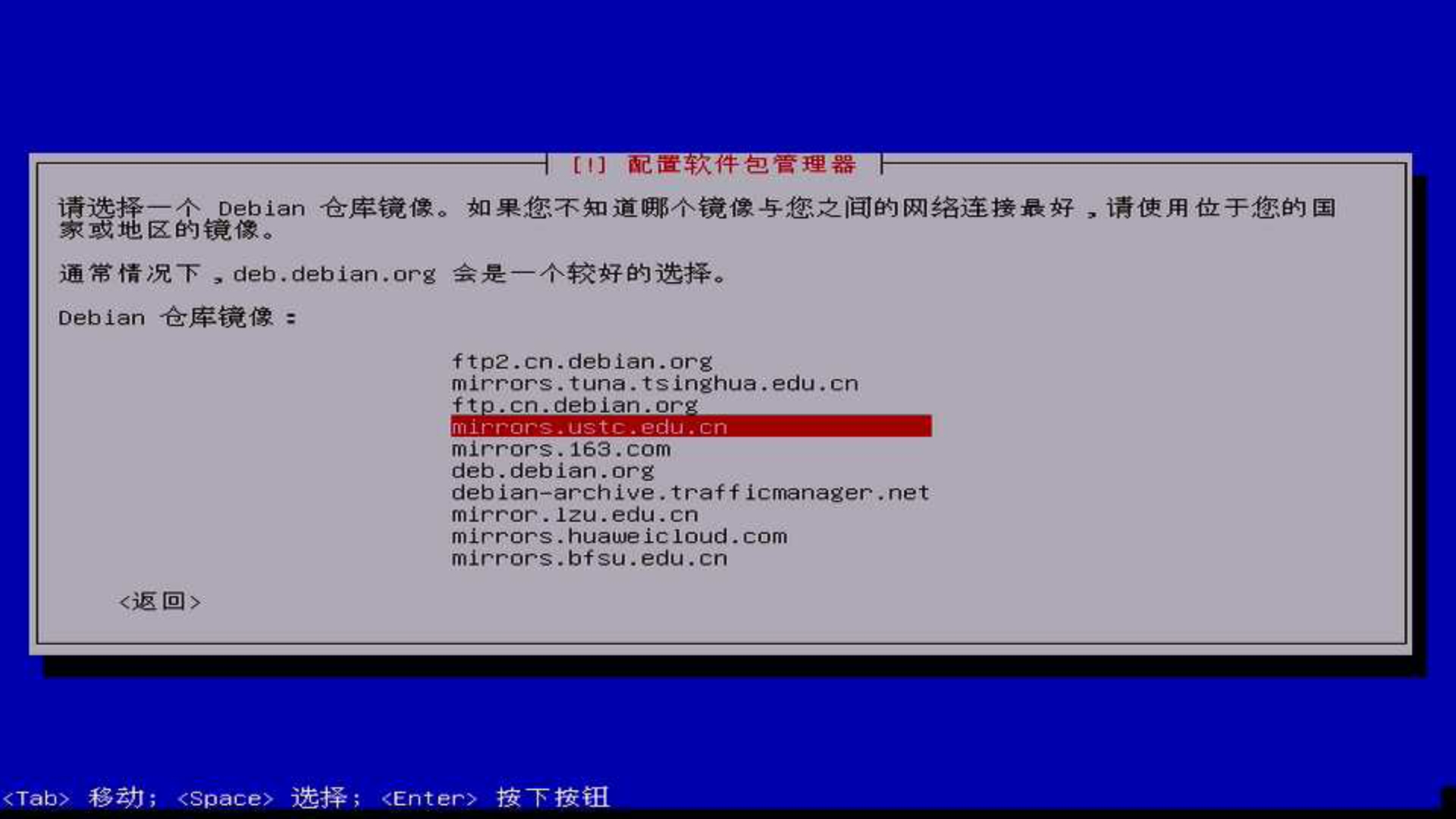
15.提示是否使用代理或者提交统计数据这里都选 “否”
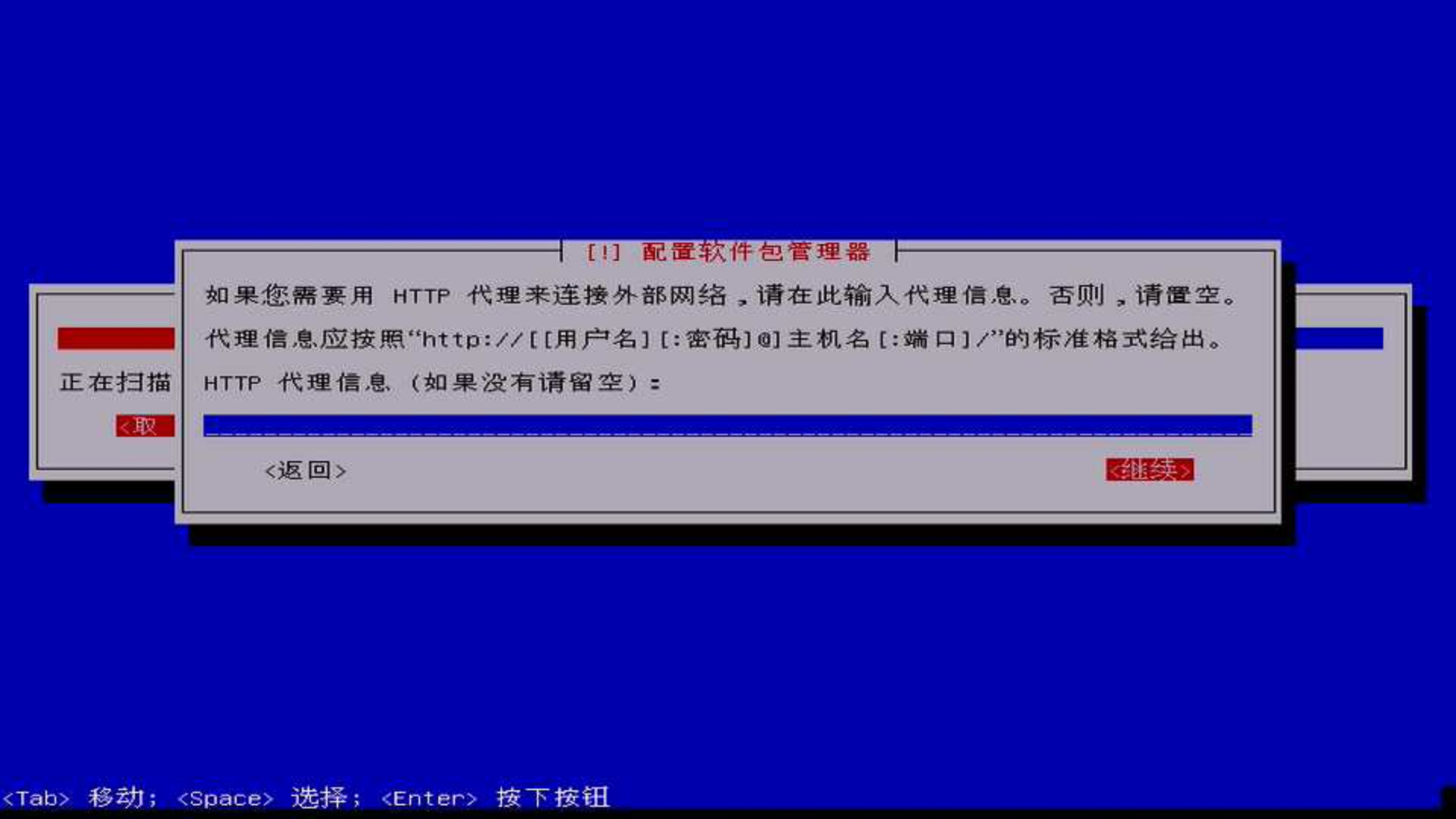
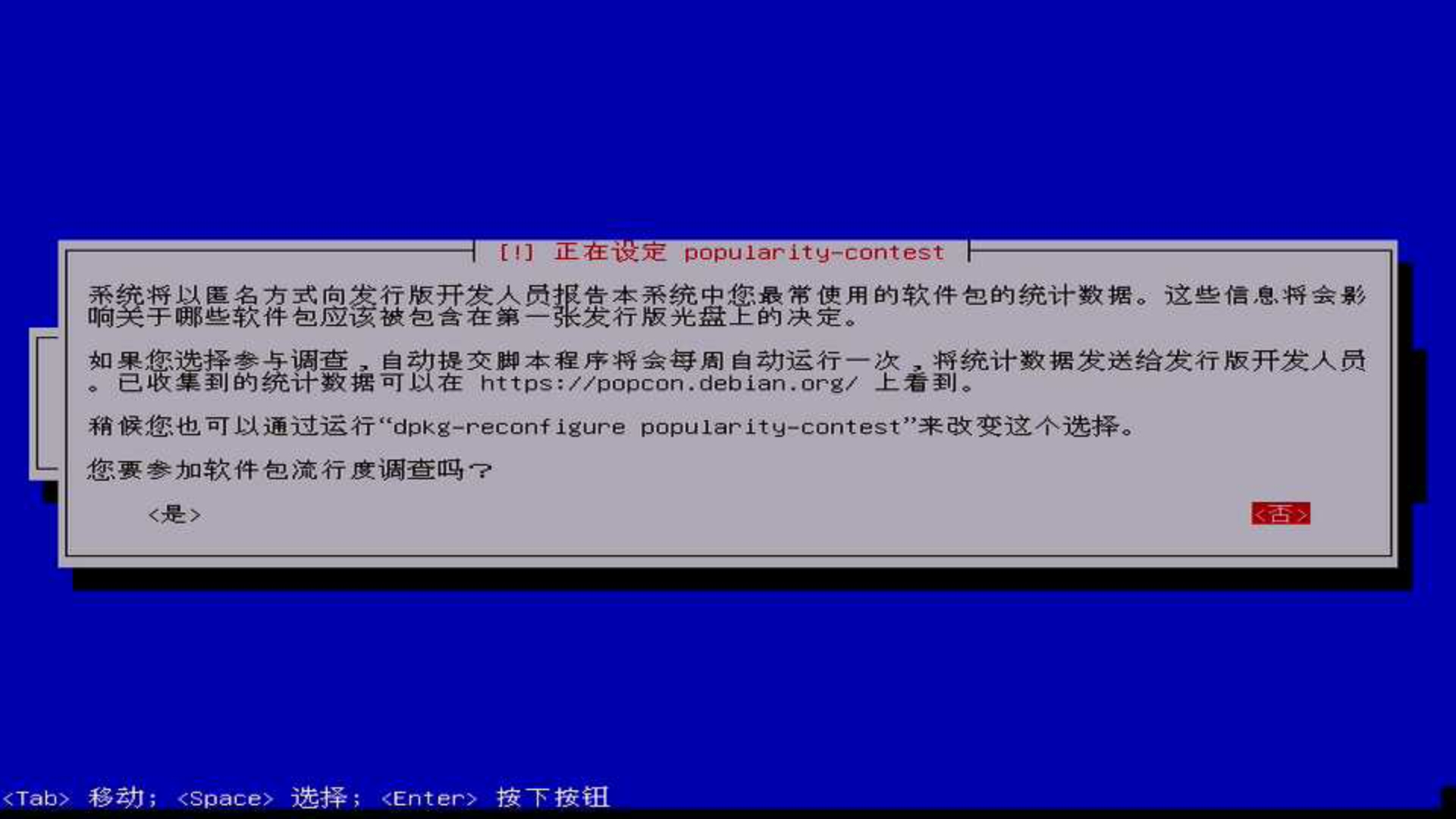
16.用键盘 空格键 选择需要安装的软件,默认会(桌面/SSH/基础系统/打印)这几个服务,我这里仅安装(系统基础/ssh)。
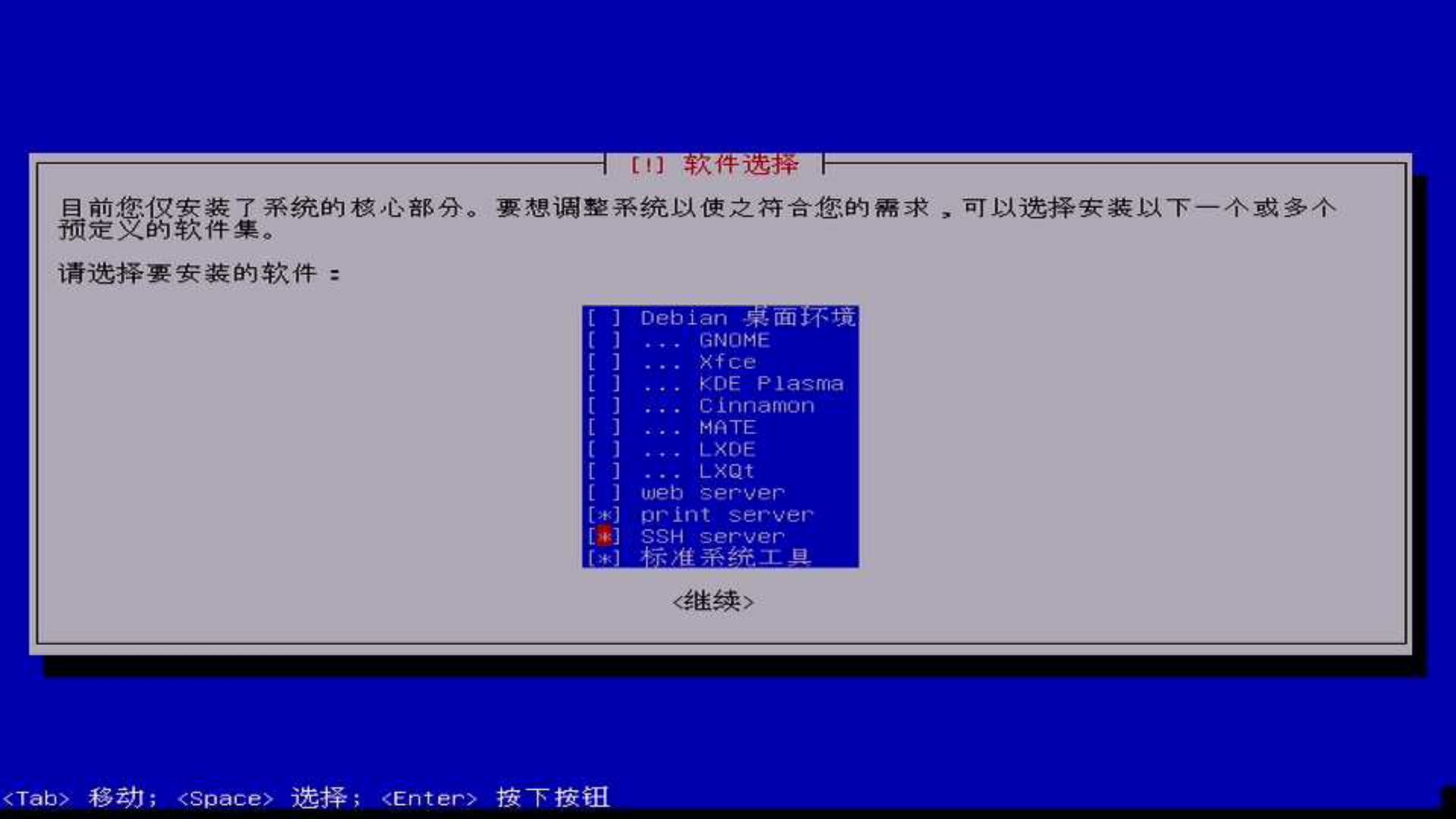
17.到这里系统已经安装完成,此时拔掉安装介质(U盘),然后重启系统即可完成debian的安装。

后记:重启进入系统以后使用ip addr 命令查看系统IP地址,方便使用SSH连接管理。
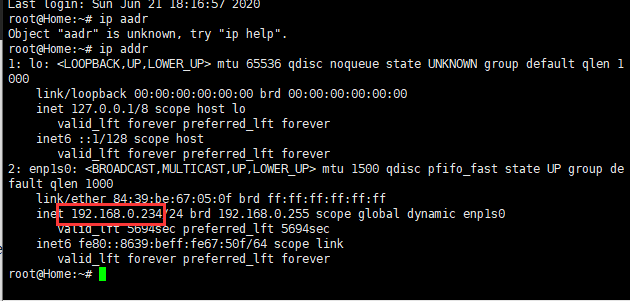


- 最新
- 最热
查看全部